身分識別防護啟動
若要啟動 ESET Identity Protection,請遵循以下指示示。
如需視覺說明,請觀看以下視訊:
視訊字幕可用性 若要啟用您選擇的語言字幕,請按照以下說明操作: 1.按一下視訊播放器底部的 [設定] 圖示。 2.按一下 [字幕/CC],然後選擇您的偏好語言。 如果未顯示字幕,請嘗試重新整理頁面或切換到其他 Web 瀏覽器。 |
1.登入您的 ESET HOME 帳戶。
2.在導覽面板中,按一下 [成員]。
3.按一下您的帳戶擁有者設定檔。
4.從側邊功能表中,選擇 [身分識別防護]。
5.按一下 [+ 新增防護]。
6.如果您有多個符合資格的訂閱,請選取訂閱,然後按一下 [繼續]。
7.按一下 [啟動]。
8.輸入您的 ESET HOME 密碼以驗證您的身分,然後按一下 [繼續]。
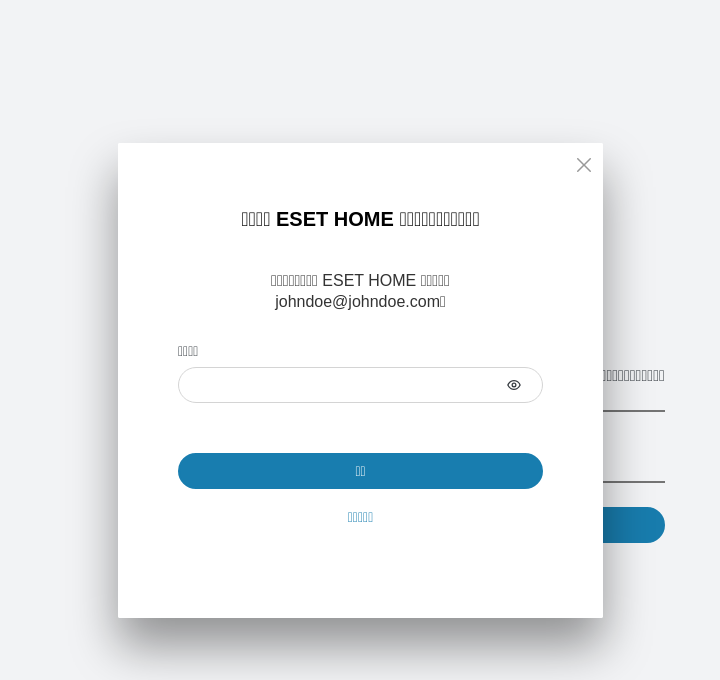
9.輸入來自驗證應用程式的 6 位數代碼並按一下 [繼續]。
若要成功啟動 身分識別防護,您必須建立 ESET HOME 帳戶密碼並遵循以下指示設定雙因素驗證。 |
8.按一下 [瞭解]。
9.填寫啟動表單,然後按一下 [啟動]。
10.身分識別防護 已成功啟動。按一下 [瞭解] 並開始使用 。
建立 ESET HOME 密碼
1.按一下 [繼續] 以建立 ESET HOME 密碼,並且您將會收到一封電子郵件。
2.按一下電子郵件中的連結並建立您的密碼。
3.按一下 [確認]。
4.按一下 [移至ESET HOME],然後遵循以下指示繼續進行 [雙因素驗證設定]。
設定雙因素驗證
如果您在 身分識別防護 啟動程序中需要設定雙因素驗證,請遵循以下指示:
您必須在智慧型手機或平板電腦上安裝驗證應用程式,例如 ESET Secure Authentication |
1.按一下 [繼續] 以設定雙因素驗證。
2.輸入您的 ESET HOME 密碼並按一下 [繼續]。
3.具有手動代碼的 QR 代碼顯示在螢幕上。在您的智慧型手機或平板電腦上,開啟您的驗證應用程式並掃描 QR 代碼或手動將 QR 代碼下方顯示的代碼新增到應用程式。將會自動建立您的驗證應用程式中的帳戶。
4.在 ESET HOME 入口網站中,按一下 [繼續]。
5.輸入來自驗證應用程式的 6 位數代碼並按一下 [繼續]。
6.提供十個一次性復原代碼。當您無權存取驗證應用程式時,使用復原代碼登入您的 ESET HOME 帳戶。若要將代碼安全地儲存到您的裝置,按一下 [下載代碼並繼續],將其存儲在安全的位置 (例如,保存庫)。
7.已啟用您 ESET HOME 帳戶的雙因素驗證。按一下 [瞭解]。
8.填寫啟動表單,然後按一下 [啟動]。
支援的字元 為了正確監視您的資料,請在監視欄位中僅輸入拉丁字母以及數字、空格和選定的特殊字元 (- # / . ,)。支援下列拉丁字母: •26 個大寫拉丁字母 (A-Z) 和 26 個相同字母的小寫版本 (a-z)。 |

9.身分識別防護 已成功啟動。按一下 [瞭解] 並開始使用 。